MagicaVoxel体积非常的小,只有几M的内存,解压后直接打开应用程序即可使用。工具使用简单直观,能够方便的构建体素模型。MagicaVoxel支持WIN和MAC。

MagicaVoxel 的渲染也很丰富,你可以自定义光照模式、渲染材质,还可以导出常见的 3D 格式在其他软件中继续处理。
在推特上还能看到很多设计师的作品,非常惊艳,先看几张大神做的。在推特上还有更多大神作品,大家可以去搜搜看,很多有趣的作品。
送上Windows&Mac版下载链接:MagicaVoxel - 下载
这个软件包压缩文件很小很小很小(版本-MagicaVoxel 0.99.4.2),解压后直接打开exe即可(99.99999%的用户不必担心电脑卡机)
诺,就是这只二次元像素风的exe,戳她开玩~

打开后,一个妥妥的立方体。
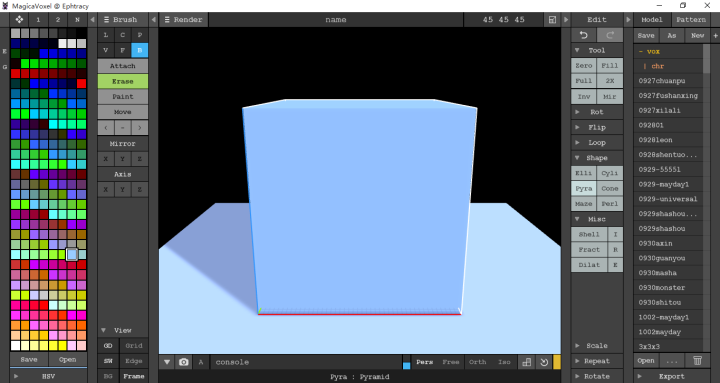
看过以上经验后,首先完成以下两步骤
- 第一步,在Tool中选择Zero,这样就可以从0开始搭积木;
- 第二步,改变积木总体积,调整右上角的数值,设置为最大的126,越大越爽。
准备工作完毕,但还没正式开始。
介绍一下最重要的搭建工具——Brush
总共有六种模式:有任意大小体素模型(V)、面模型(F)、单个模型(B)、线性模型(L)、圆模型(C)、库内已有图案模型(P)
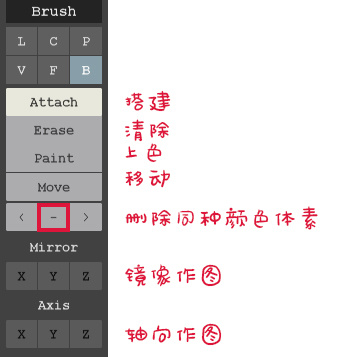
内附400多种模型
内附以城市为主题的收藏集,模型已集成到软件内,打开软件即可使用。
共有400多种模型,您可以在自己的作品中进行混音或直接使用。
↓以下就是L、C、P、V、F(深蓝色底)、B的小样们↓

在过程中,最常用的是F和B两种
操作中常用的几个指南,千万不要略过,因为过程中需要不断查看各个位置~
鼠标右键-【旋转画布】
- 空格+右键-【拖动画布】
- 鼠标滚轮-【缩放画布】
接下来就开始搭积木吧~造个magicavoxel图标的体素人物
1)【颜色选取】 在颜色面板选择N,表示新建你的颜色选取,在下方的HSV中,选择颜色,为什么不选用1的已有颜色面板,当你操作后,你会懂的……
2) 【人物搭建】选择B建模模式,用Attach进行搭建,另外,在Mirror镜像中选择X轴,这样你在左边画一些东西,会复制到右边~非常适合对称型作画。
这个过程完全就像画画,就是玩大约3分钟,通过Mirror X对称,就可以画出一个对称的小女孩。
3)我们对照软件的ICON,用paint工具进行上色,使人物更具有像素感
提示:需要关掉X轴对称,然后再上色,除非你想继续保持对称性上色,那就不用关闭。
4)她还有一个尾巴,用B的attach造一条
5)看上去很平?我们可以直接用F(面)模型,在帽子上点击,同颜色相邻的色块就会出现一层厚度。Btw,记得颜色要选择对应的颜色。
6)【渲染】差不多完成后,就可以准备渲染了,点击左上方的【Render】进入渲染模式
在左边的工具栏,根据需求调整参数
模型库内包含:
人物:市长,看门人,疯狂科学家,医护人员,警察,危险品,防暴警察,厨师,机械师,共有近100名。
车辆:警车,食品卡车,出租车,救护车,市政车,旅行车,SUV,消防车,送货车等。
建筑物:店面,教堂,咖啡店,公寓,装卸站等顶层房屋:工匠,西班牙人,现代,人造(移动)房屋,帐篷等城市。
物品:栅栏,人行道,垃圾桶,报摊,路边石,喷泉,公交车站,标志等。
场景中的东西:外星人,宇宙飞船,杀人机器人,僵尸,爬行的触手和打扮的十字军。
环境:草,混凝土,树木,灌木丛。